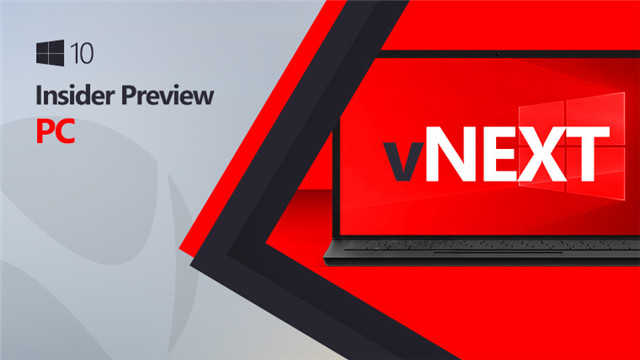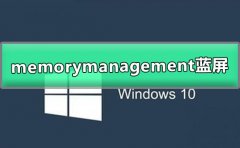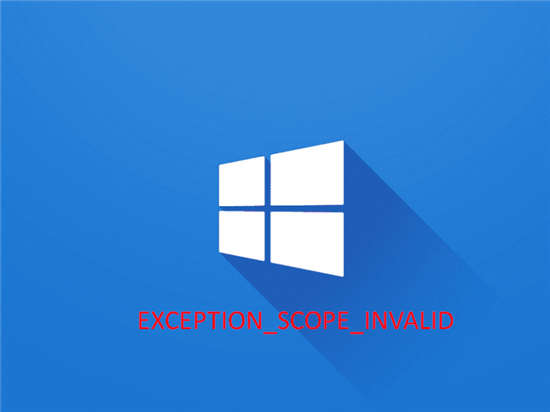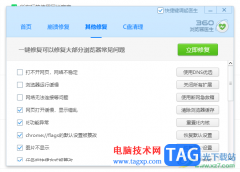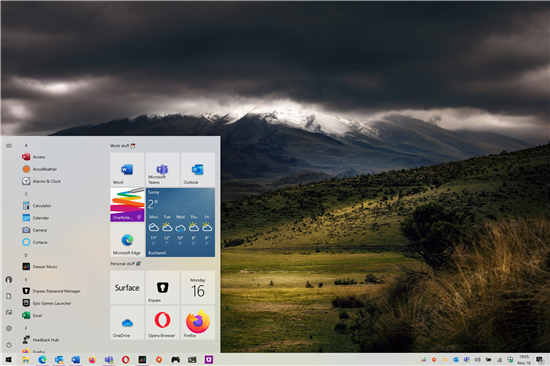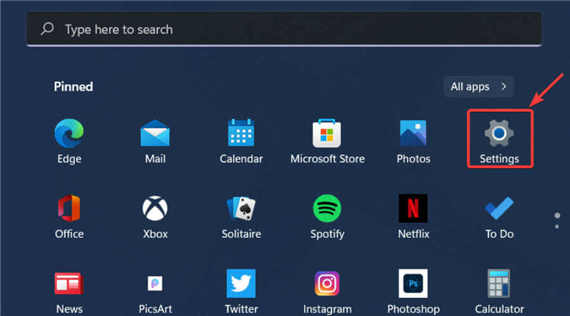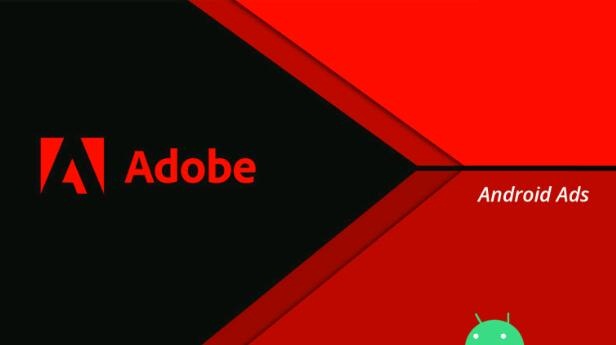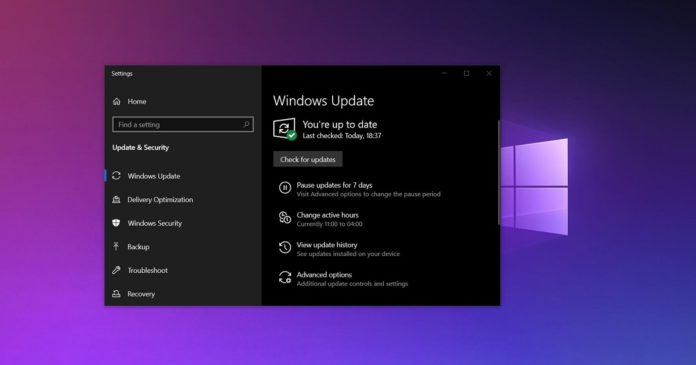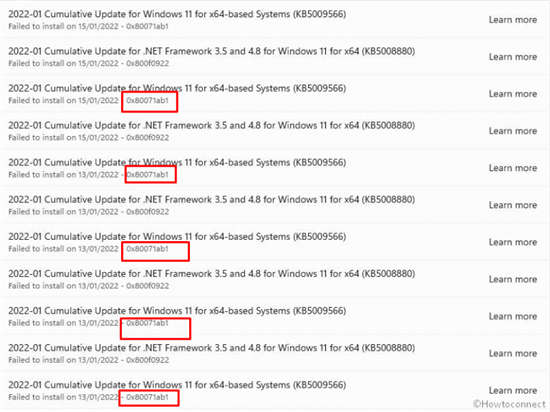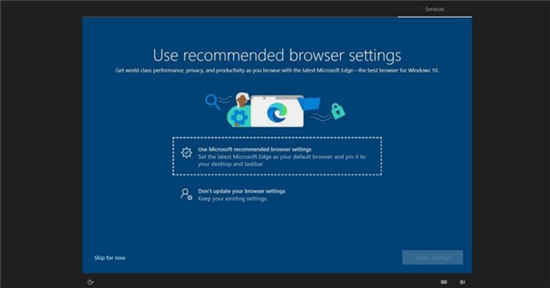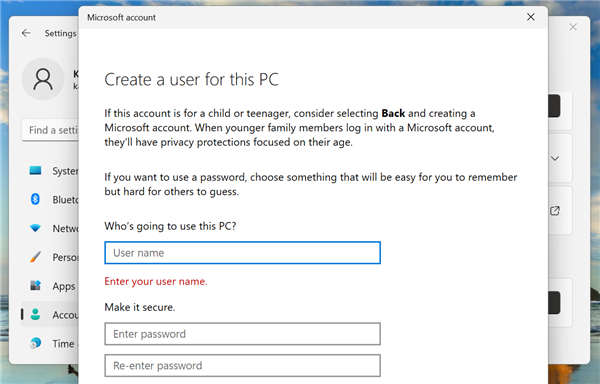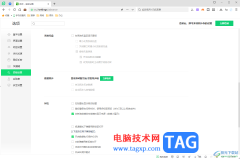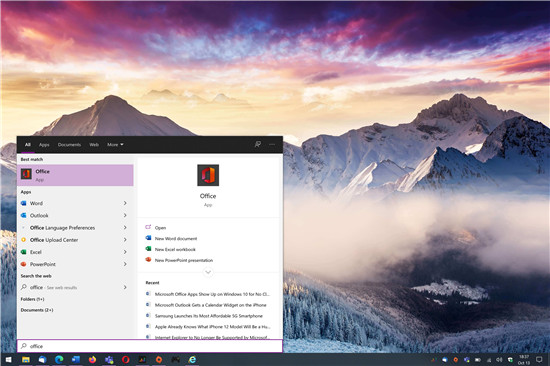如何安装适用于Windows11的Hello面部驱动程序
登录设备必须安全且简单,Windows Hello 完美解决了这个问题。它为您提供使用 PIN、指纹或面部识别登录的选项。让我们了解如何安装适用于 Windows 11 的 Hello 面部驱动程序。
通过三个选项登录,您始终可以选择一个快速且满足系统要求的选项。例如,您的计算机可能没有内置面部识别功能,而是内置了指纹传感器,因此您可以选择后一个选项。
如果您尚未使用 Hello 保护您的 Windows 设备,以下是有关面部驱动程序 Windows 11 下载的功能和过程的全部内容。
如何在 Windows 11 中安装 Windows Hello Face?
1. 按Windows+I启动设置,然后从左侧导航窗格中列出的选项卡列表中选择应用程序。
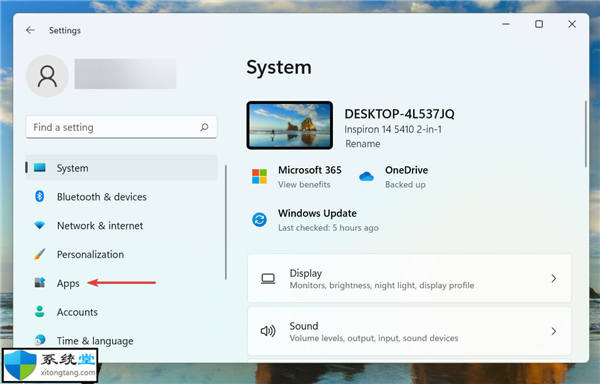
2. 单击右侧的可选功能。
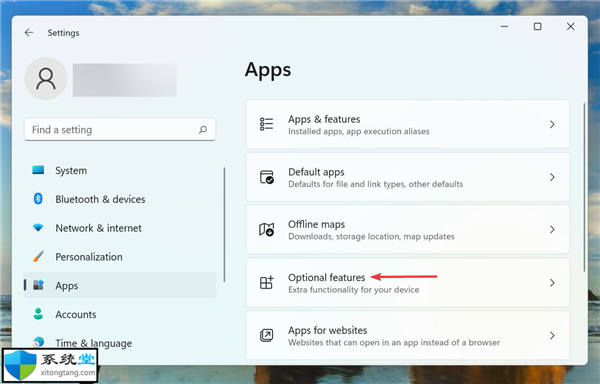
3. 接下来,单击添加可选功能选项旁边的查看功能按钮。
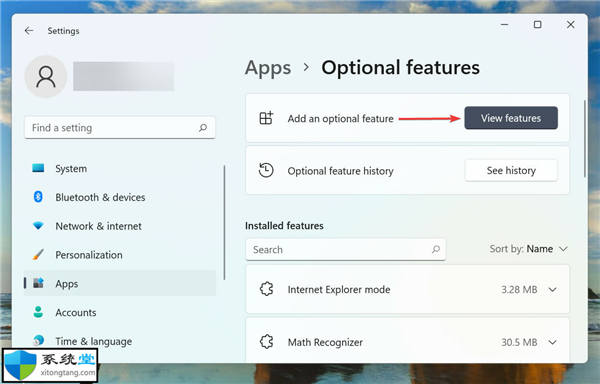
4. 在顶部的文本字段中输入Windows Hello Face,勾选相关选项的复选框,然后单击底部的下一步。
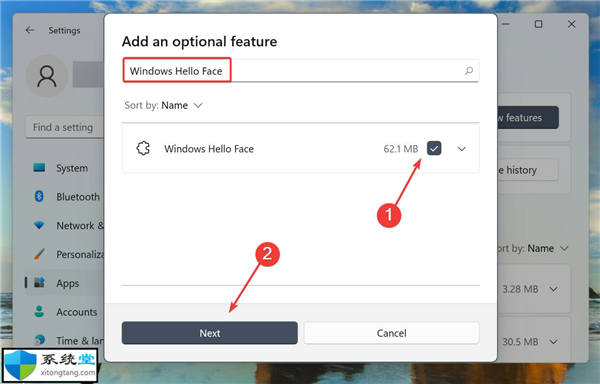
5. 接下来,单击安装并等待该过程完成。
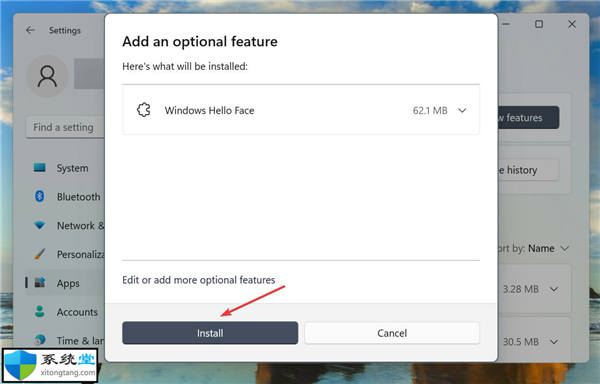
6. 在 Windows 11中安装Windows Hello Face后,重新启动计算机以使更改生效。
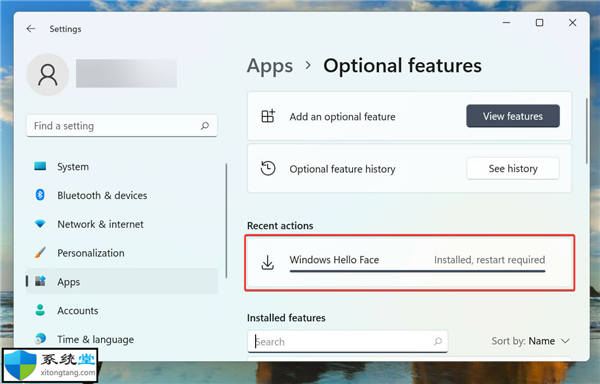
安装该功能后,了解如何在 Windows 11 中激活面部识别,链接指南将引导您完成该过程。
如果您的设备缺少相关驱动程序,您可以在制造商的官方网站上查找适用于 Windows 11 的 Hello face 驱动程序,或尝试使用 DriverFix自动扫描您的 PC 以查找丢失或过时的驱动程序并进行更新。